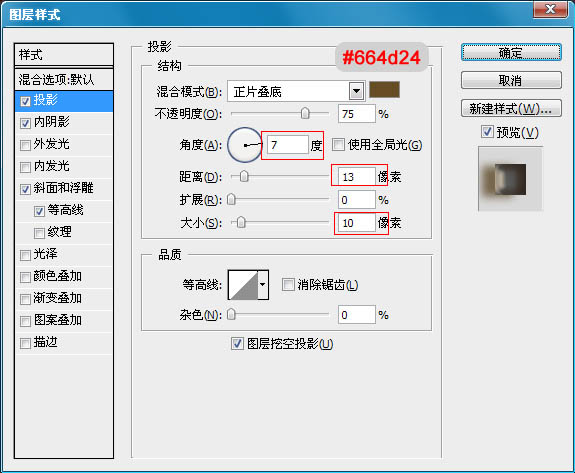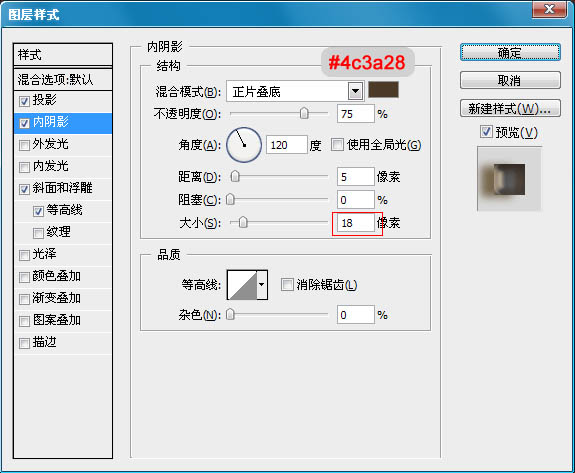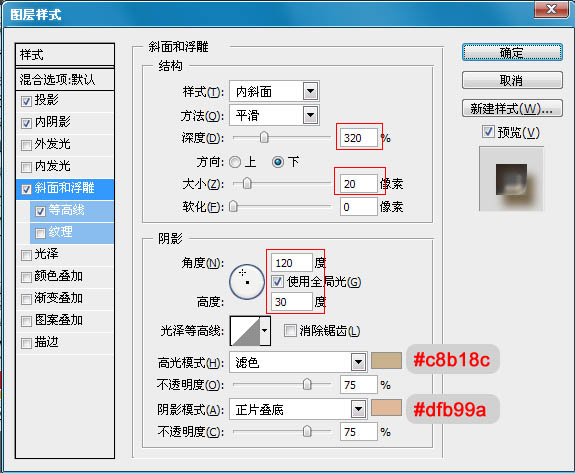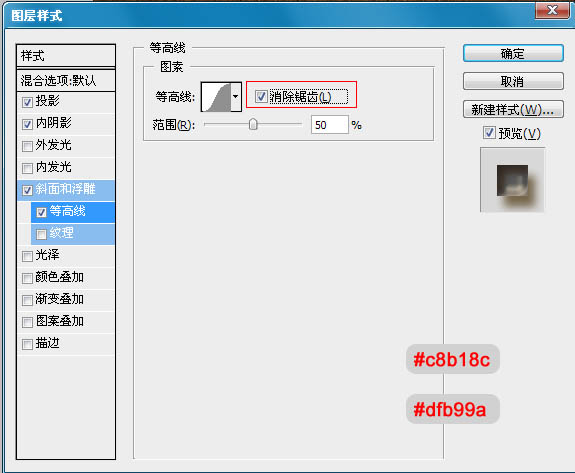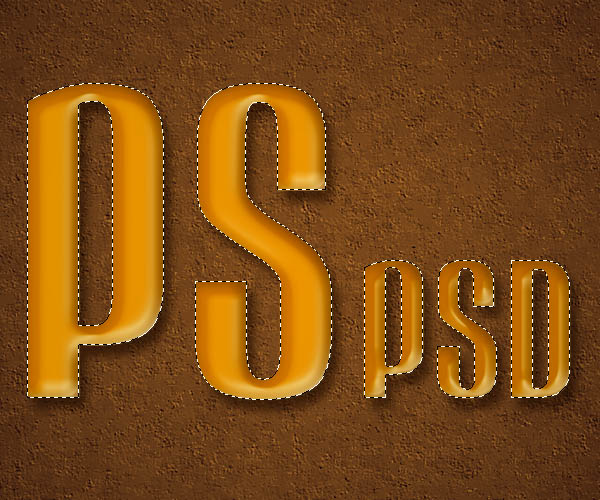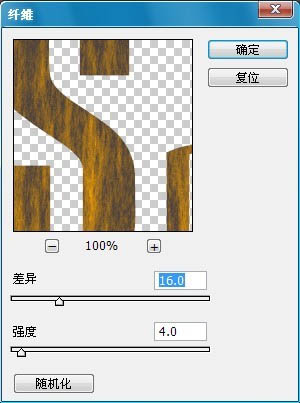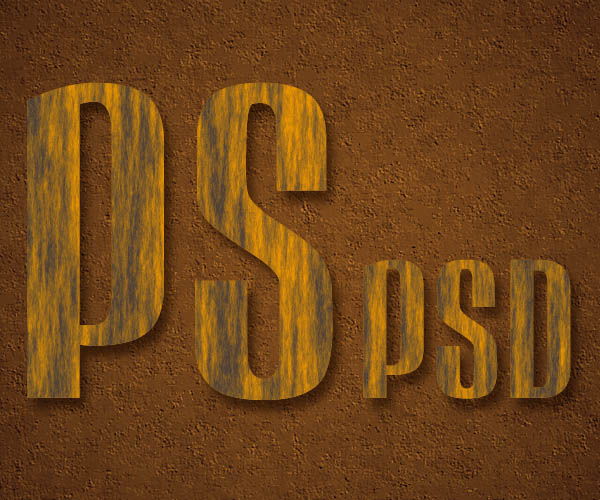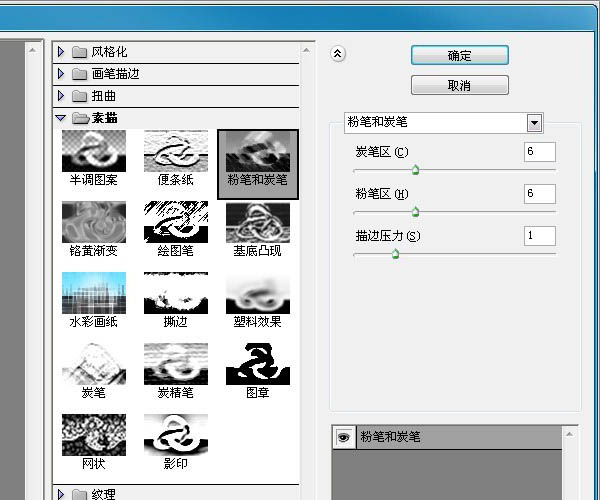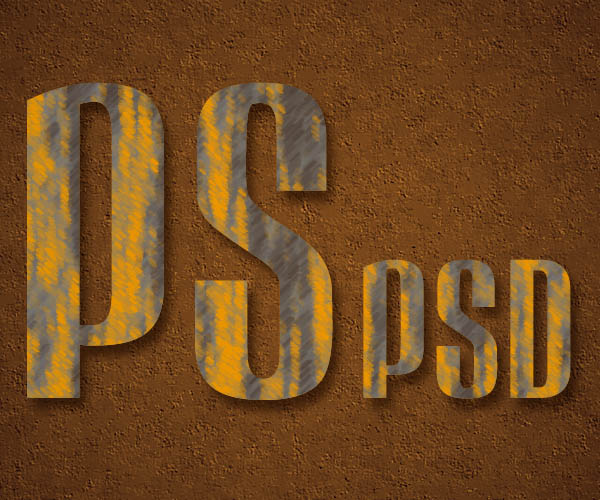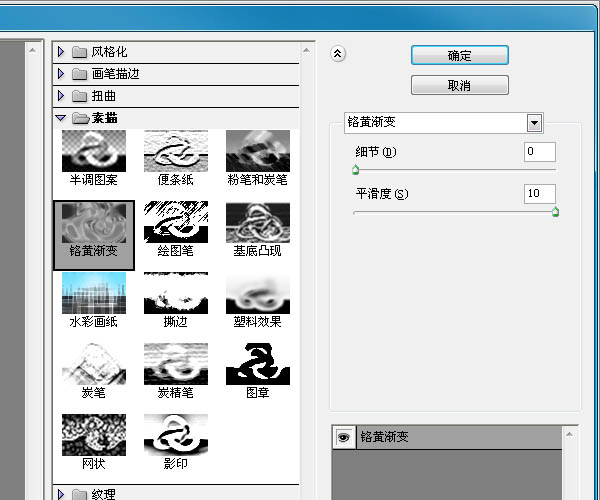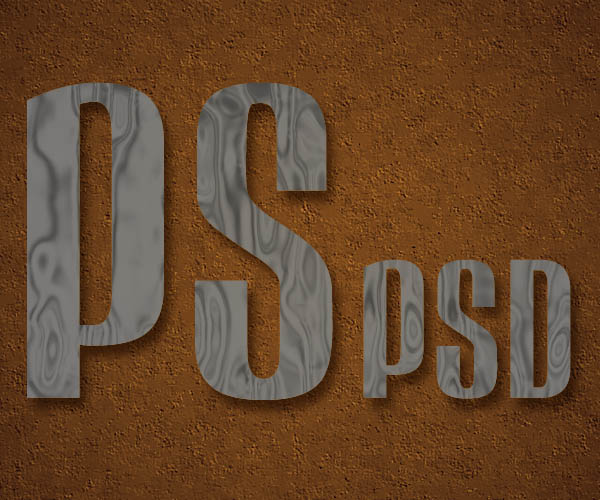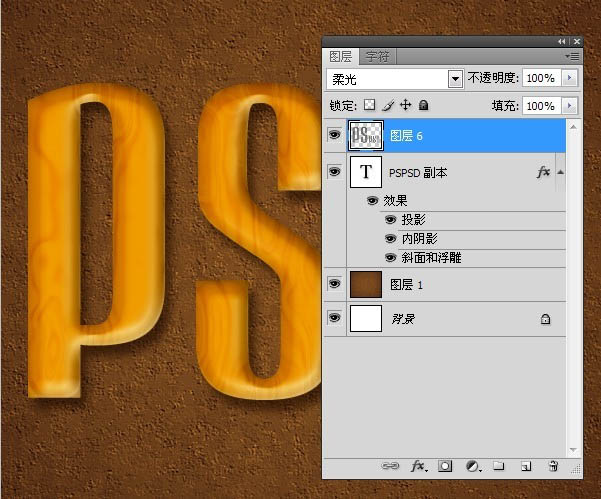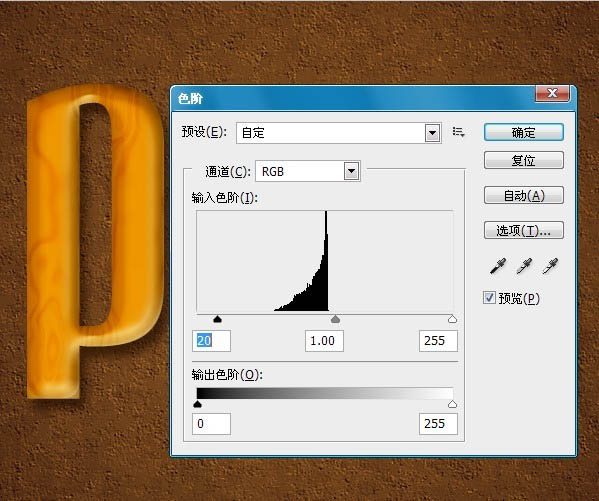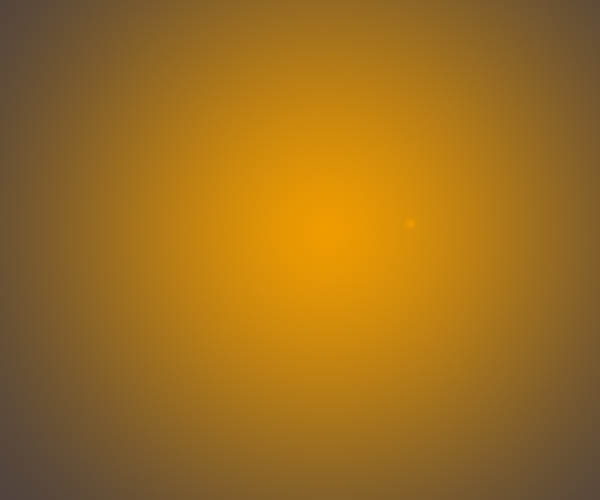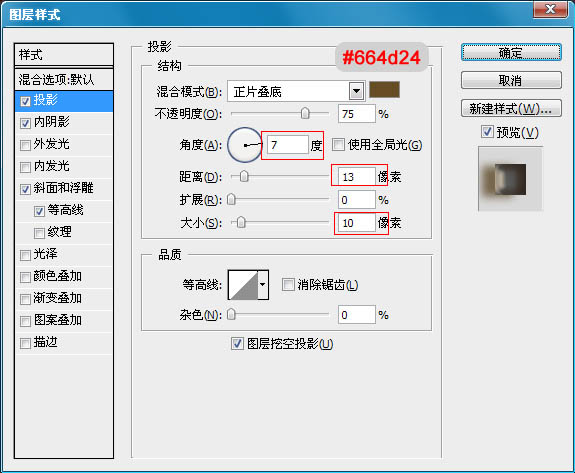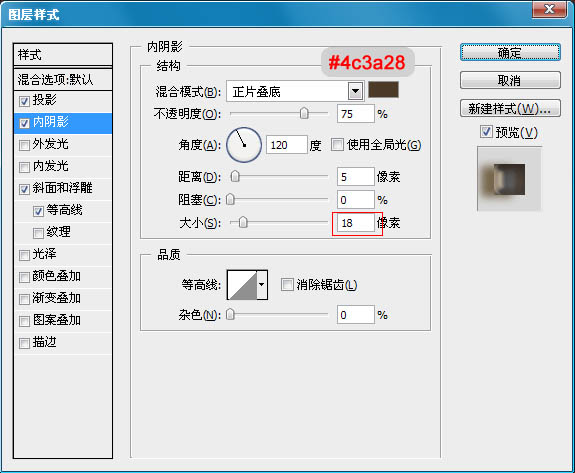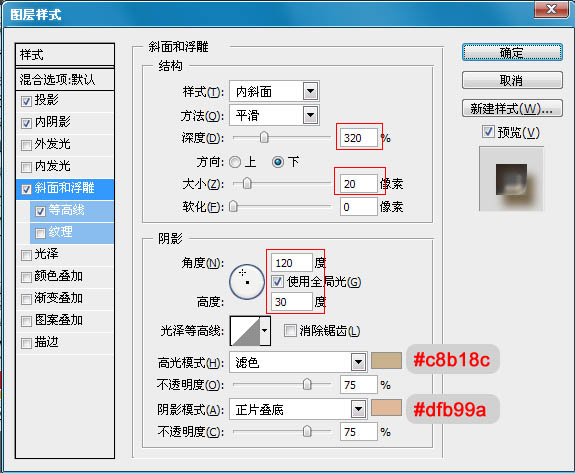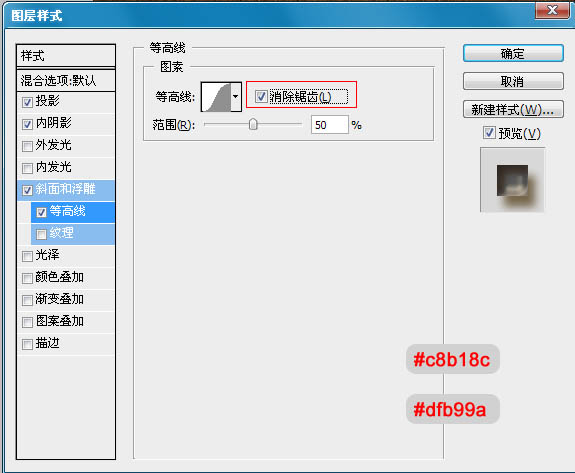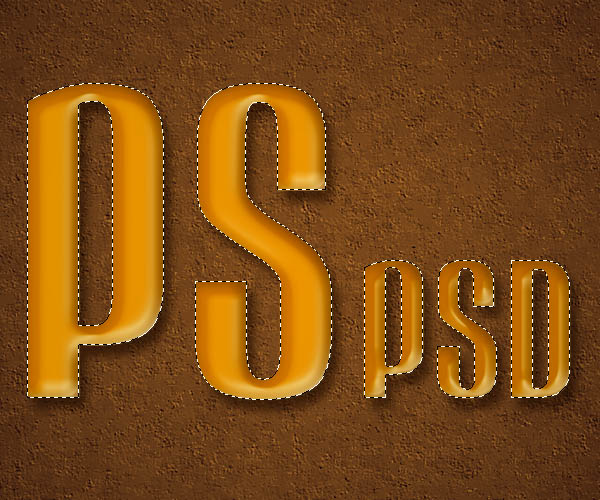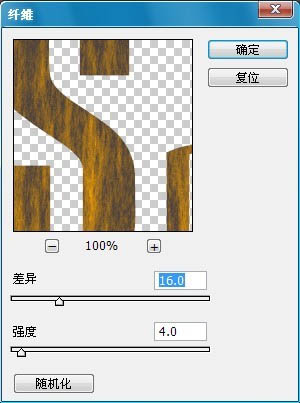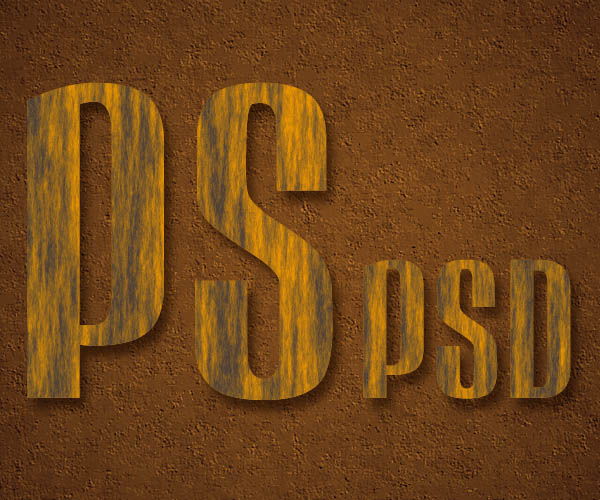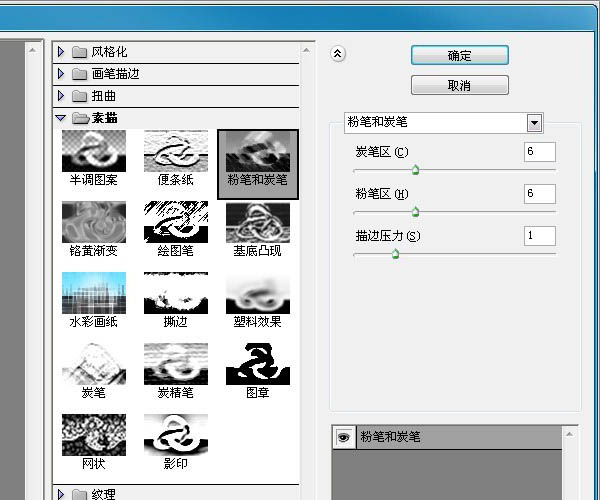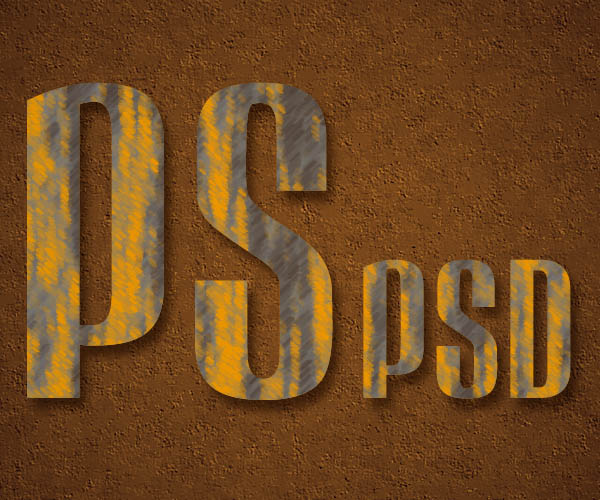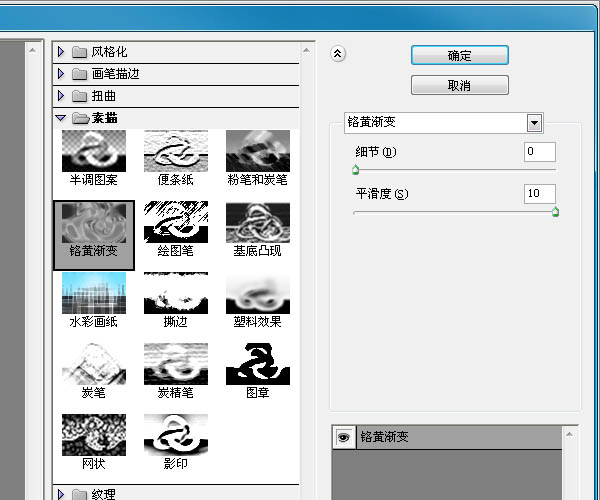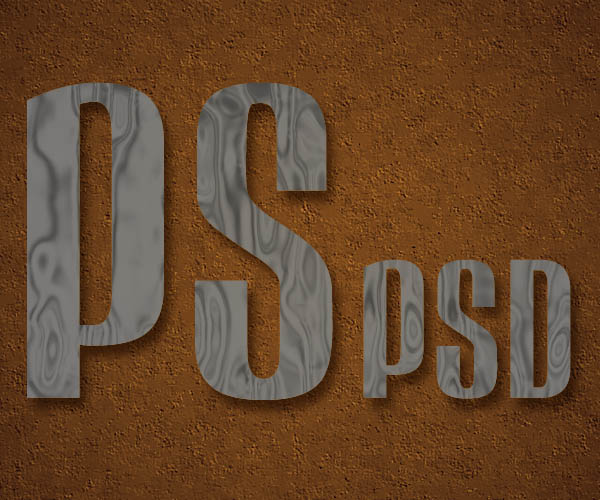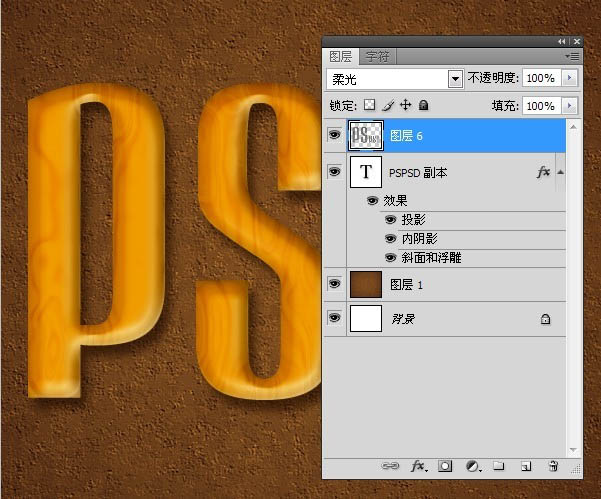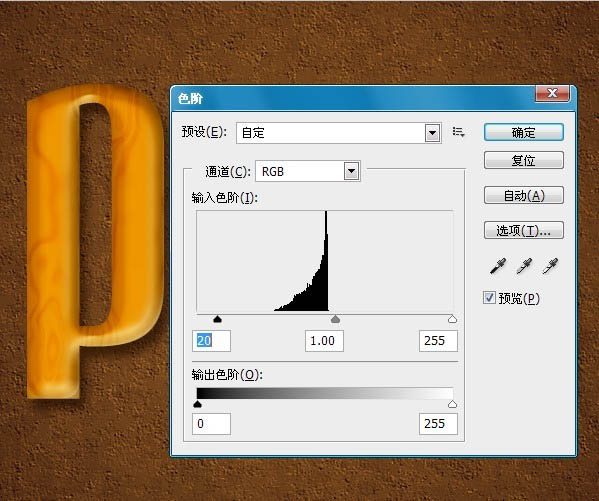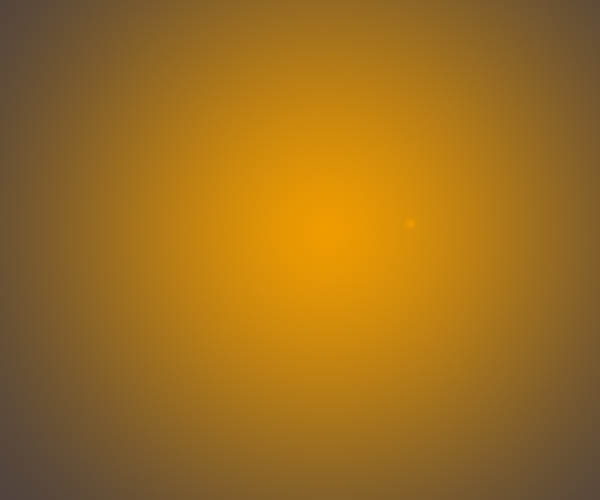梦露神机time
2016-01-31 18:09
关注图老师电脑网络栏目可以让大家能更好的了解电脑,知道有关于电脑的更多有趣教程,今天给大家分享Photoshop制作漂亮的木纹水晶字教程,希望对大家能有一点小小的帮助。
木纹在设计中是比较常用的,如果想节省时间可以直接使用木纹素材。不过用滤镜也可以做出来,只是操作稍微麻烦一点。首先要熟悉各种滤镜的特性,再按照自己想要的效果慢慢去尝试即可。
最终效果
(本文来源于图老师网站,更多请访问http://m.tulaoshi.com/psxg/)1、新建一个画布,然后把背景放到里面去。输入自己想要制作的文字,色码为:#ef9c00。

2、双击文字,我们添加混合样式,如下。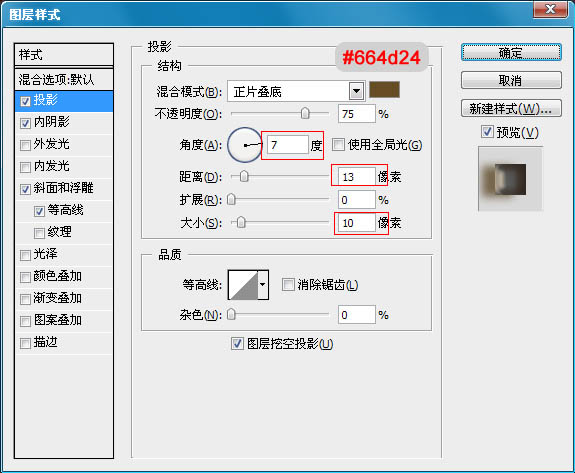
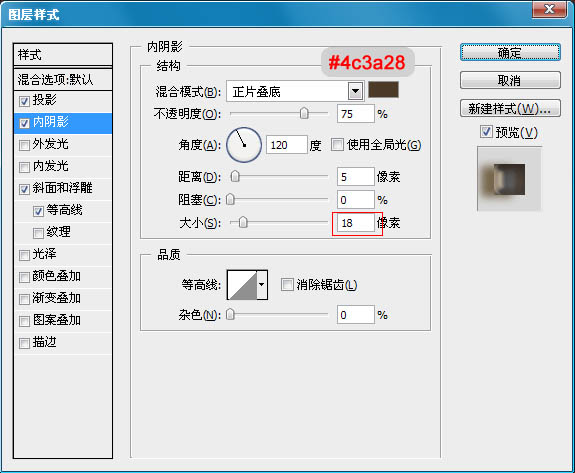
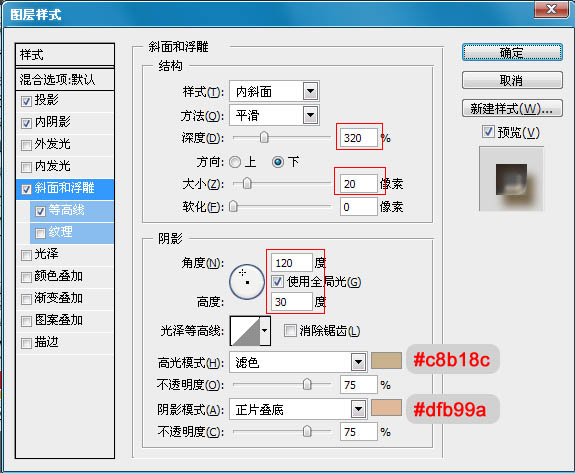
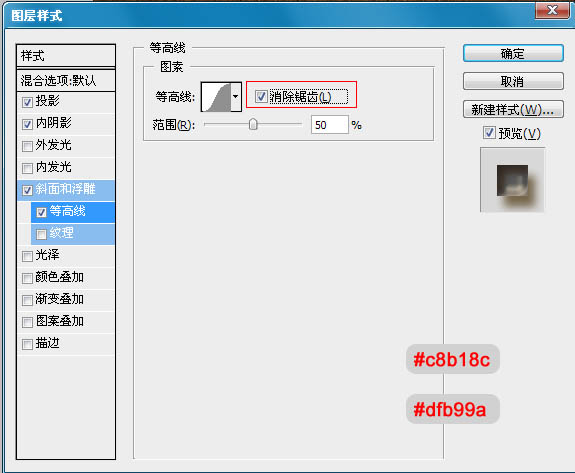

3、选择文字图层。按住CTRL然后点击文字,就会出现下面的选取框。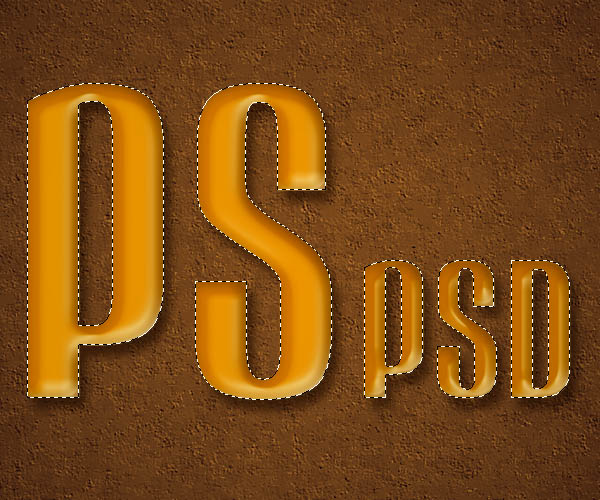
4、创建一个新图层,命名为:纹理。现在我们设置前景色为#ef9c00,背景色为:#52443c 。然后填充前景色。
5、现在我们将制作文字的纹理了。选择纹理图层,然后转到滤镜-渲染-纤维。设置如下。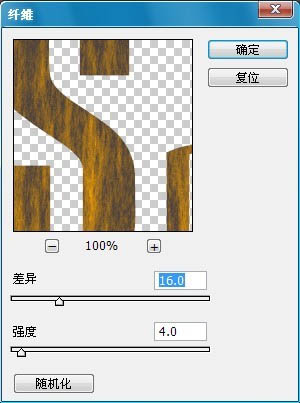
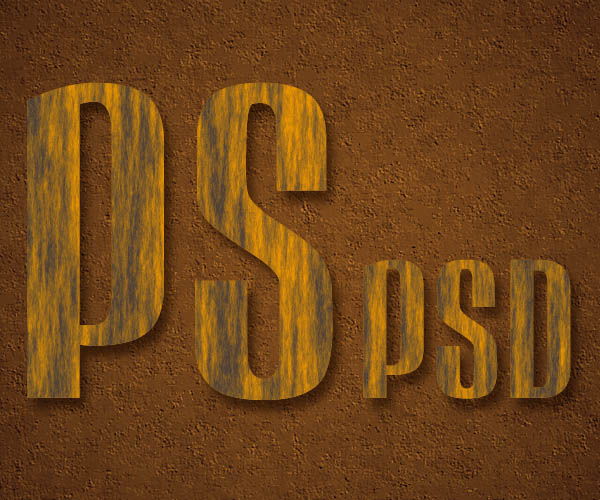
6、然后在到滤镜-素描-粉笔和炭笔。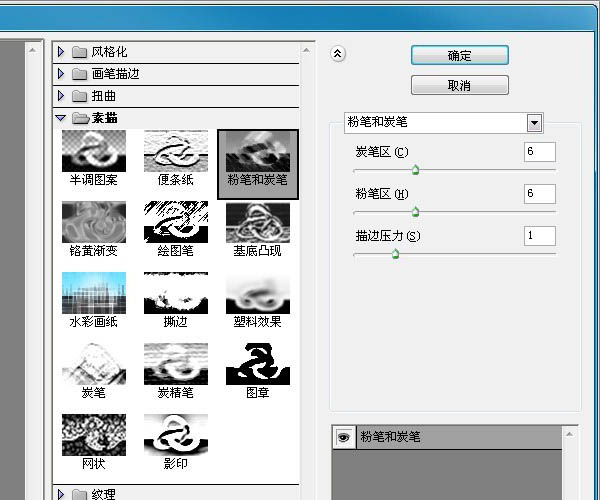
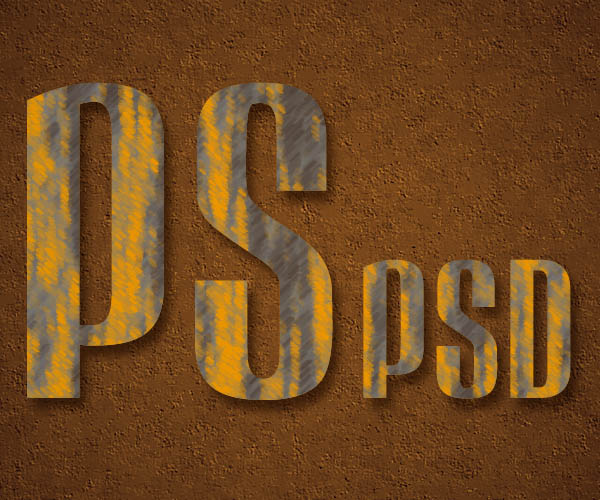
7、再到滤镜-素描-铭黄渐变。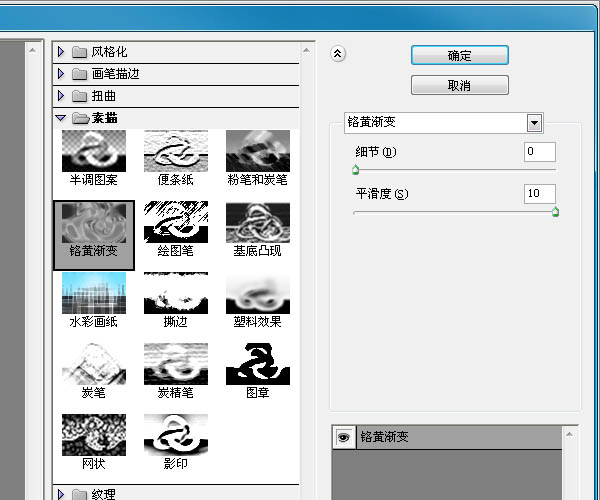
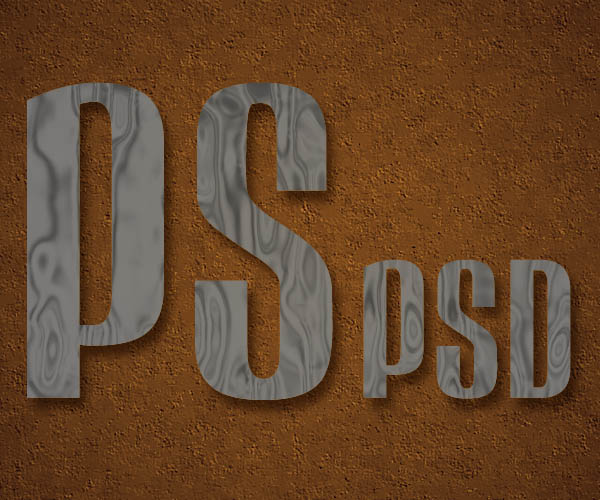
8、然后我们把混合模式改为“柔光”。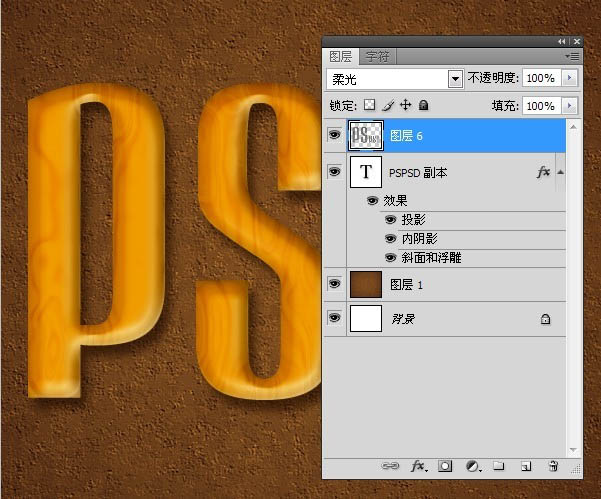
9、再调整一下色阶。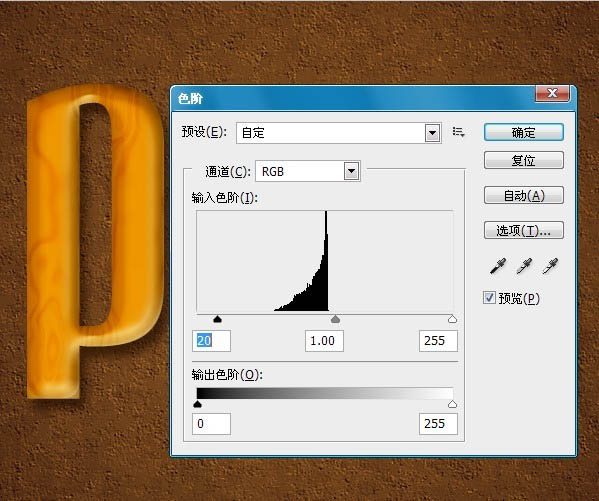

(本文来源于图老师网站,更多请访问http://m.tulaoshi.com/psxg/)
10、我们新建一个图层。然后拉一个径向渐变。颜色就是比三步的那2个,从中间往旁边拉。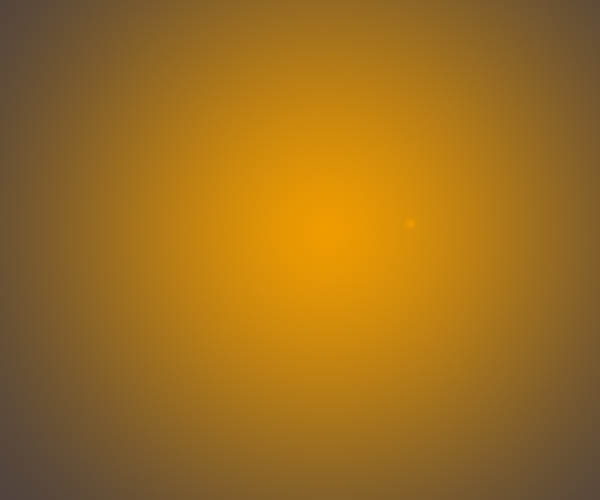
11、然后再设置他的混合选项为“正片叠底”,填充度为:10%。
最终效果:
(本文来源于图老师网站,更多请访问http://m.tulaoshi.com/psxg/)